Як уповільнити швидкість відео та відредагувати уповільнене відео
Ви можете легко отримати доступ до багатьох сповільнених відео на TikTok, YouTube, Snapchat, Facebook та інших платформах. З моменту виходу iPhone 5S, як користувач iPhone, ви можете безпосередньо записувати уповільнене відео без будь-яких сторонніх програм. Під час редагування звичайного відео ви також можете сповільнити швидкість відео. Ця публікація допоможе вам уповільнити швидкість відео та редагувати сповільнене відео.
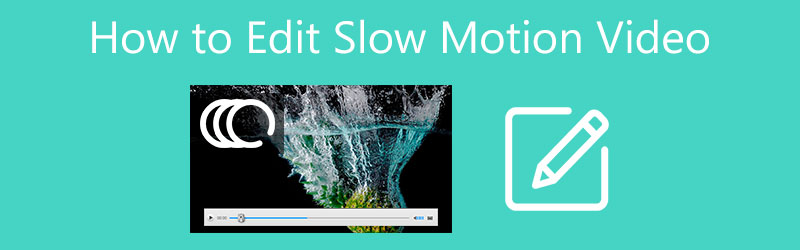
- СПИСОК ПОСІБНИКІВ
- Частина 1. Зйомка та редагування сповільненого відео на iPhone
- Частина 2. Створення та редагування сповільненого відео на комп’ютері
- Частина 3. Як безкоштовно знизити швидкість відео онлайн
- Частина 4. Поширені запитання про те, як редагувати сповільнене відео
Частина 1. Як знімати та редагувати сповільнене відео на iPhone
iOS оснащено функцією уповільненої зйомки, розробленою в Камера додаток Ви можете записувати уповільнені відео на iPhone, використовуючи його. Ця частина покаже вам, як знімати уповільнене відео. Крім того, ви можете навчитися редагувати сповільнене відео, яке ви вже створили.
Знімайте уповільнене відео на iPhone
Якщо ви хочете зробити вражаючі уповільнені відео на iPhone, ви можете відкрити Камера додаток Ви можете побачити кілька таких варіантів Фото, відео, портретта інше над кнопкою запису. Прокрутіть ці параметри зліва направо та знайдіть SLO-MO функція.
iPhone пропонує 3 поширені швидкості на вибір. Ви можете натиснути на них, щоб вільно встановити швидкість запису. Якщо вам потрібно зменшити швидкість відео, тут слід вибрати швидкість менше 1x.
У верхньому правому куті ви можете змінити якість відео. Після всіх цих налаштувань ви можете натиснути й утримувати червону кнопку запису, щоб записати сповільнене відео на свій iPhone. Ваше записане сповільнене відео буде автоматично збережено в програмі «Фото».
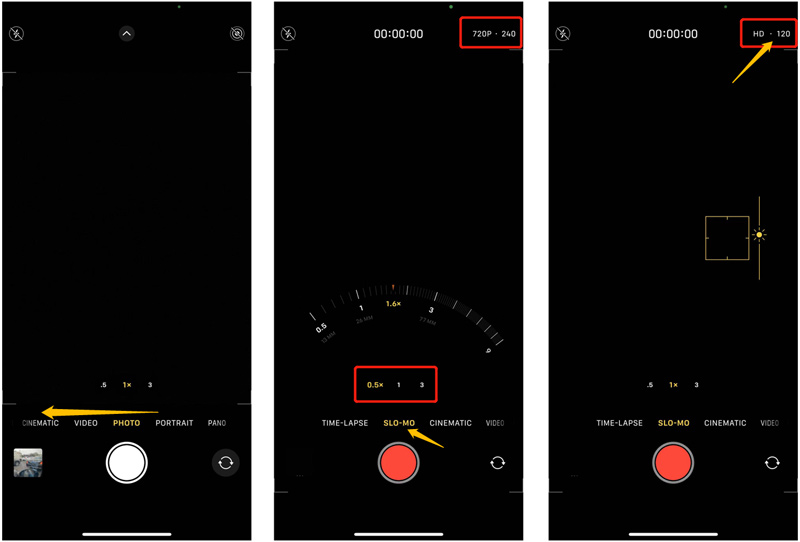
Редагування сповільненого відео на iPhone
Щоб відредагувати сповільнене відео на своєму iPhone, ви можете відкрити його в програмі «Фото». Торкніться Редагувати у верхньому правому куті, щоб відобразити різні функції редагування.
Деякі основні функції редагування, як-от обрізання, обрізання, обертання, фільтри тощо, створено в iOS. Ви можете використовувати їх для вільного редагування уповільненого відео на своєму iPhone. Після всіх операцій редагування ви можете торкнутися Готово у нижньому правому куті, щоб зберегти зміни.
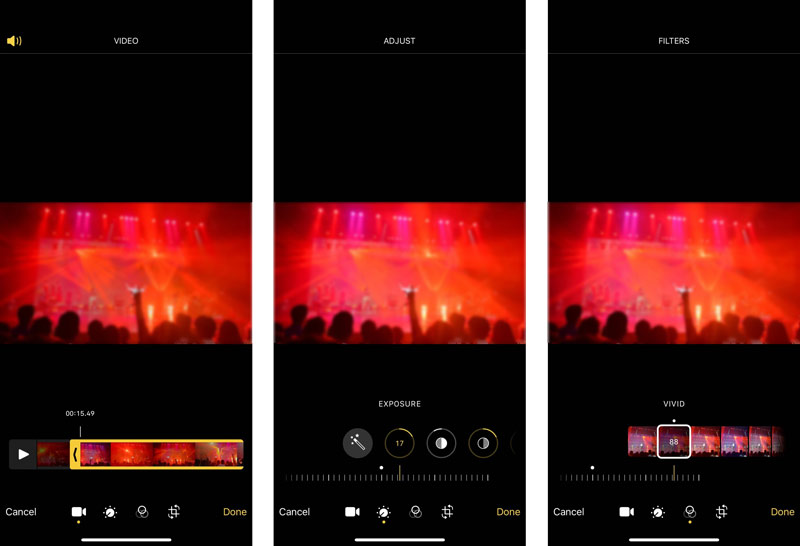
Уповільнення швидкості відео на iPhone, iPad і Mac
Щоб уповільнити швидкість відео та змінити звичайне відео на сповільнене, ви можете покластися на відеоредактор Apple за замовчуванням, iMovie. Він попередньо встановлений на Mac. Якщо ви хочете змінити швидкість відео на iPhone або iPad, вам потрібно безкоштовно встановити його з App Store.
Відкрийте App Store, знайдіть програму iMovie, а потім безкоштовно встановіть її на свій iPhone.
Відкрийте iMovie і створіть новий проект. Вам пропонують 3 варіанти для початку проекту. Тут можна вибрати Чарівний фільм або фільм щоб завантажити ваше відео.
Торкніться доданого відеофайлу на часовій шкалі, щоб відобразити різні параметри редагування. Знайдіть швидкість внизу екрана та торкніться його. Ви можете перетягнути панель швидкості вліво, щоб уповільнити відео з легкістю. Ви можете сповільнювати відео до 1/8x.
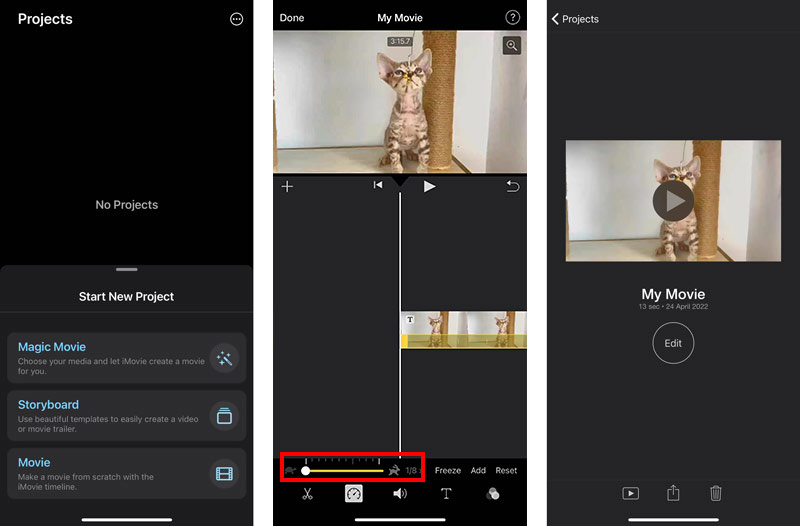
Після редагування ви можете торкнутися Готово у верхньому лівому куті, щоб зберегти його. Натисніть на Поділіться а потім виберіть Зберегти відео можливість зберегти сповільнене відео на вашому iPhone.
Частина 2. Як створити та відредагувати сповільнене відео на комп’ютерах Mac і Windows
Якщо ви хочете сповільнити швидкість відео або відредагувати сповільнене відео на своєму комп’ютері, незалежно від того, використовуєте ви ПК з Windows 11/10/8/7 чи Mac, ви можете покластися на всі функції Video Converter Ultimate. Він оснащений a Контролер швидкості відео інструмент для легкого уповільнення або прискорення відео.
Безкоштовно завантажте та запустіть цей Video Converter Ultimate на своєму комп’ютері. Натисніть на Ящик інструментів для відображення корисних інструментів. Виберіть Контролер швидкості відео щоб створити сповільнене відео.

Натисніть великий плюс кнопку для завантаження відео. Він чудово підтримує всі популярні формати, включаючи MP4, FLV, AVI, MKV, MOV, WMV і M4V. Вбудований медіаплеєр почне відтворювати ваше відео після додавання.
Це Контролер швидкості відео інструмент пропонує 10 варіантів швидкості відтворення відео, щоб ви могли змінити швидкість відтворення відео. Ви можете вибрати певну швидкість і перевірити ефект відтворення у вікні попереднього перегляду. Як бачите, це дозволяє сповільнити відео до 0,75x, 0,5x, 0,25x і 0,125x.

Коли ви уповільнюєте відео до відповідної швидкості, ви можете перейменувати своє відео, налаштувати різні параметри вихідного відео та аудіо, вибрати папку призначення, а потім клацнути на Експорт кнопку, щоб зберегти його на комп’ютері.

Частина 3. Як безкоштовно знизити швидкість відео онлайн
Якщо ви хочете відредагувати сповільнене відео, ви можете покластися на кілька безкоштовних онлайн-відеоредакторів. Якщо ви хочете уповільнити відео та виконати деякі операції редагування, ви можете спробувати простий у використанні 123APPS.
Перейдіть на офіційний сайт 123APPS у веб-браузері. Виберіть Зміна швидкості опцію зі спадного списку Інструменти для відео. Ви будете спрямовані до a Сторінка зміни швидкості відео. Натисніть на Відкрити файл кнопку, щоб завантажити своє відео.

Перетягніть панель керування швидкістю відео, щоб уповільнити завантажене відео. Вам дозволено уповільнювати відео до 0,25-кратної швидкості.
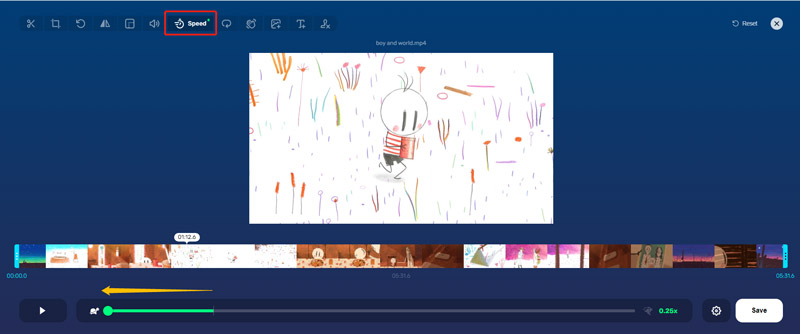
Якщо ви хочете відредагувати сповільнене відео онлайн, ви можете скористатися його функціями редагування. Поруч із параметром «Швидкість» можна легко знайти інші функції для редагування відео.
Після редагування ви можете натиснути на Налаштування кнопку для вибору формату файлу. Потім ви можете натиснути зберегти кнопку для збереження цього відредагованого відео на вашому комп’ютері.
Частина 4. Поширені запитання щодо редагування уповільненого відео
Як знімати уповільнене відео на TikTok?
Відкрийте програму TikTok на телефоні. Натисніть кнопку +, щоб почати зйомку нового відео. Торкніться опції «Швидкість» у правій частині екрана. Тут вам доступні 5 варіантів швидкості для запису відео вперед або уповільненого.
Чи може VLC уповільнити швидкість відео?
Так. Ви можете відкрити VLC Media Player і завантажити свій відеофайл. У розкривному списку меню «Відтворення» виберіть параметр «Швидкість», а потім виберіть відповідну швидкість для сповільнення відтворення відео.
Чи можу я зменшити швидкість відео YouTube?
Так. YouTube розроблено з функцією швидкості відтворення, щоб ви могли зменшити швидкість відео. Під час перегляду відео на YouTube ви можете натиснути вікно відтворення відео, натиснути кнопку «Налаштування», а потім вибрати параметр «Швидкість відтворення». Після цього ви можете уповільнити відео YouTube до потрібної швидкості відповідно до ваших потреб.
Висновок
У цьому дописі розповідається про 3 різні методи створення та редагувати уповільнені відео. Якщо ви хочете прискорити відео, ви можете використовувати ті самі інструменти.
Що ви думаєте про цю публікацію? Натисніть, щоб оцінити цю публікацію.
Чудово
Рейтинг: 4.8 / 5 (на основі 109 голоси)
Знайти більше рішень
Як прискорити відео на iPhone, Android, онлайн та Mac/ПК Як об’єднати відео на iPhone, Android, комп’ютері та в Інтернеті Корисні навички редагування відео на iPhone, Android і Mac PC Стискайте відео для Інтернету, електронної пошти, Discord, WhatsApp або YouTube Як створити GIF за допомогою 5 найкращих конвертерів фото/відео у GIF Зворотне відео Зворотне відео на iPhone, Android, комп’ютеріВідносні статті
- Редагувати відео
- Як обрізати відео онлайн на iPhone, Android і Mac/ПК
- Як об’єднати відео на iPhone, Android, комп’ютері та в Інтернеті
- Додайте субтитри до відео – як додати субтитри до відео
- Корисні навички редагування відео на iPhone, Android і Mac PC
- Стискайте відео для Інтернету, електронної пошти, Discord, WhatsApp або YouTube
- Зворотне відео Зворотне відео на iPhone, Android, комп’ютері
- Як прискорити відео на iPhone, Android, онлайн та Mac/ПК
- Як створити GIF за допомогою 5 найкращих конвертерів фото/відео у GIF
- Як створити музичне відео за допомогою 3 програм для створення музичних відео
- Як редагувати уповільнене відео та сповільнити швидкість відео



